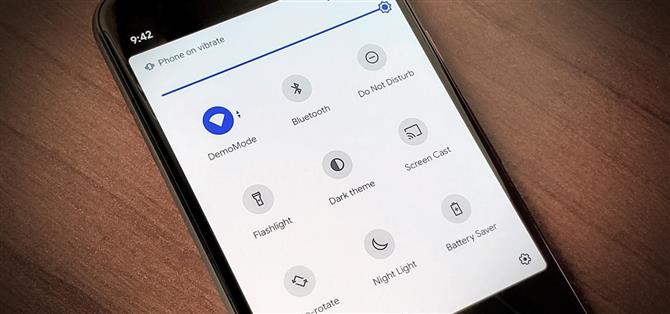Android 11, süslü bir yeni gömülü medya oynatıcı da dahil olmak üzere, beklediğiniz gibi birçok yeni özelliğe sahiptir. Sürekli bir bildirim yerine, müzik çalarken ses kontrolleriniz artık Hızlı Ayarlar paneline aktarılıyor. Ancak, bu yeni medya oynatıcı işlevine yer açmak için, toplam hızlı ayar kutucuğu sayınızın dokuzdan altıya indirilmesi gerekiyordu.
Bu yeni Android 11 değişikliği, üçe iki paneldeki altı döşeme çok az görünebileceğinden bazıları tarafından hoş karşılanmayabilir. Neyse ki, geliştirici Tulsadiver bu sorunu çözmek için küçük bir Magisk modülü oluşturdu. Daha da iyisi, fazladan tüy yok – tek amacı, tıpkı Android 10’da olduğu gibi Hızlı Ayarlar panelinizde 9 parçalı düzeni geri getirmektir.
- Köklenmemiş mi? PowerShade’i Medya Entegrasyonu Devre Dışı Bırakarak Deneyin
Gereksinimler
- Kök erişim
- Android 11 çalıştıran piksel cihaz (mod diğer modellerde test edilmemiştir)
- Magisk yüklendi
Adım 1: 9 Tiles QS Modülünü İndirin
İşleri başlatmak için Magisk modülünü indirmeniz gerekecek, bu yüzden Android 11 Pixel cihazınızdan aşağıdaki bağlantıya dokunun. Tarayıcınıza bağlı olarak, uzun süre basmanız ve “Dosyayı kaydet” i seçmeniz gerekebilir.
- 9 Tiles QS Modülünü (.zip) indirin | Ayna (.zip)
Belirtilmesi gerekir ki, Tulsadiver, Edge Sense Plus modunun geliştiricisi olan j’den 4n’ye bu 9 Tiles QS modülü için tabanı kullanma izni aldı.
Adım 2: Modülü Kurun
Bu üçüncü taraf bir modül olduğundan ve resmi Magisk deposunda listelenmediğinden, onu manuel olarak yüklemeniz gerekir. Magisk Manager’ı açın, alttaki “Modüller” simgesine dokunun, ardından “Depodan yükle” düğmesine basın. En son indirdiklerinizi göstermeli, ancak değilse, dosyanın kaydedildiği konuma gitmelidir (varsayılan olarak “İndir” klasörü).
Not: Magisk Manager’ın eski sürümünü kullanıyorsanız, bunun yerine hamburger menüsünden “Modüller” e gidin.


“9tiles.zip” dosyasına bir kez dokunun, ardından yüklenmeye başlayacaktır. Bunun işlenmesi bir dakika kadar sürebilir, bu yüzden biraz zaman tanıyın. Bitirdiğinizde, cihazınızı yeniden başlatmak ve modülü etkinleştirmek için alttaki “Yeniden Başlat” düğmesine basın.


3. Adım: 9 Parçalı Hızlı Ayar Panelinizin Keyfini Çıkarın
Şimdi modülün cihazınızda çalıştığından emin olmanın zamanı geldi. Her zamanki gibi hızlı ayarlar panelinize erişmek için aşağı kaydırın ve bakın – şimdi 9 simgeli 3’e 3 ızgara görmelisiniz. Değilse, “Düzenle” kalem simgesine basın, ardından daha fazla döşemeyi hızlı ayarlar panelinize sürükleyip bırakın. Burada değişiklik yaparken şimdi en az dokuz karoya ihtiyacınız var.

 (1) Stok Android 11’den aldığınız varsayılan 6 QS döşemesi. (2) Bu Magisk modülünü kullanarak elde ettiğiniz yeni 9 QS döşemesi. Tıpkı Android 10 gibi!
(1) Stok Android 11’den aldığınız varsayılan 6 QS döşemesi. (2) Bu Magisk modülünü kullanarak elde ettiğiniz yeni 9 QS döşemesi. Tıpkı Android 10 gibi!
Müzik çalarken gömülü medya kontrolleriyle bile, 9 karo her zaman olmasa da çoğunda kalmalıdır. Alt sütunu ara sıra yukarı ittiğini, geçici olarak stoka 6 karoya gittiğini gördüm. Ancak, bu modun en son sürümü testlerim sırasında artık bunu yapmıyor ve şimdi her zaman aktif kalıyor.


Son Not
Varsayılan Hızlı Ayarlar kutucuğu sayısına geri dönmek isterseniz, bunu kolaylıkla yapabilirsiniz. Magisk Manager’ı açın, “Modüller” bölümüne geri dönün, ardından “Tulsadiver Yükseltilmiş Döşemeler 9” girişinin altındaki “Kaldır” ı tıklayın. Modülü çıkarmak ve cihazınızı yeniden başlatmak için üstteki “Yeniden Başlat” düğmesine basın. Yeniden başlatmanın ardından, her zamanki gibi varsayılan ayarlara geri döner.



Aylık Fatura Olmadan Bağlantınızı Güvende Tutun. Yeni Android How Shop’tan bir kerelik satın alma ile tüm cihazlarınız için ömür boyu VPN Unlimited aboneliği alın ve bölgesel kısıtlamalar olmadan Hulu veya Netflix izleyin.
Hemen Satın Alın (% 80 indirimli)>